L'outil de fluidité est la clé pour faire de petits ajustements aux images que peut-être pas le plus flatteur. Il est idéal pour donner de vous-même et des autres, une meilleure figure et, parfois, pour avoir un peu de plaisir!
les Étapes
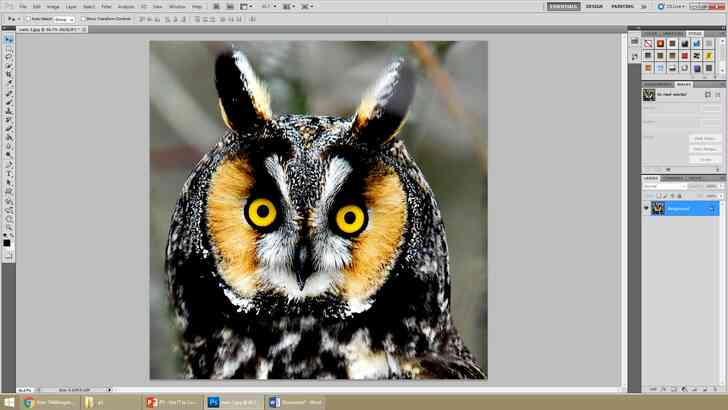
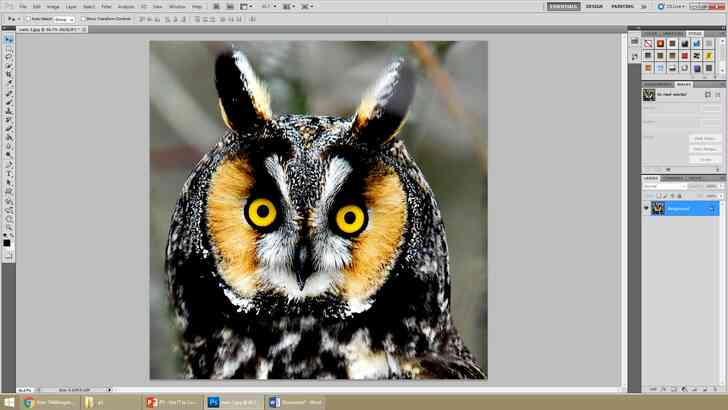
1
@@_
@@Ouvrez l'image que vous souhaitez ajuster.
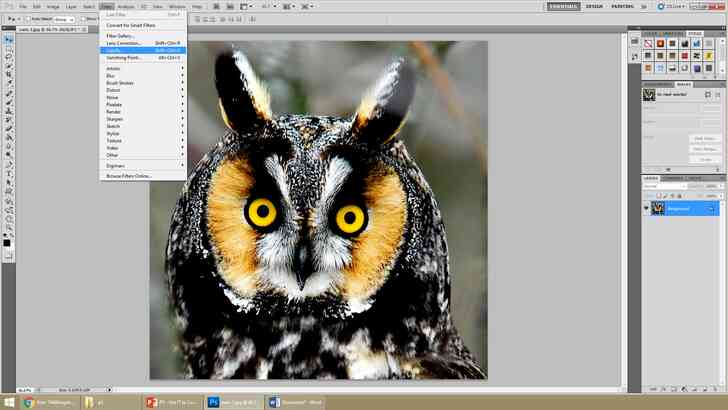
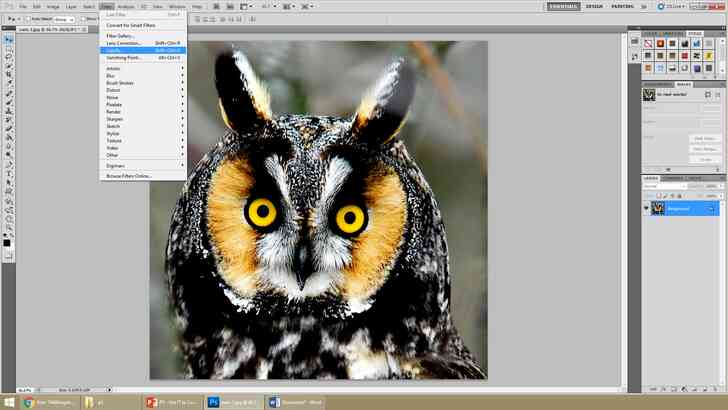
2
@@_
@@Allez dans 'Filtre' et cliquez sur ‘Fluidité’.
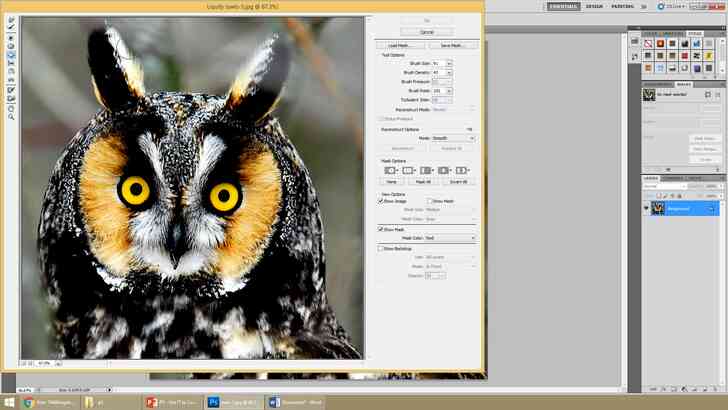
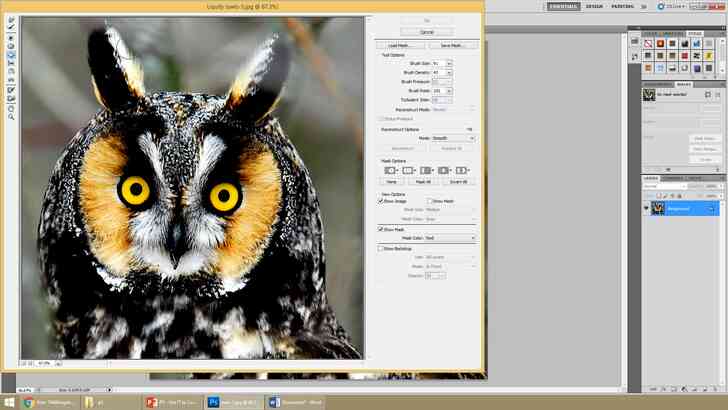
3
@@_
@@Attendre que la fenêtre pour l'ouvrir.
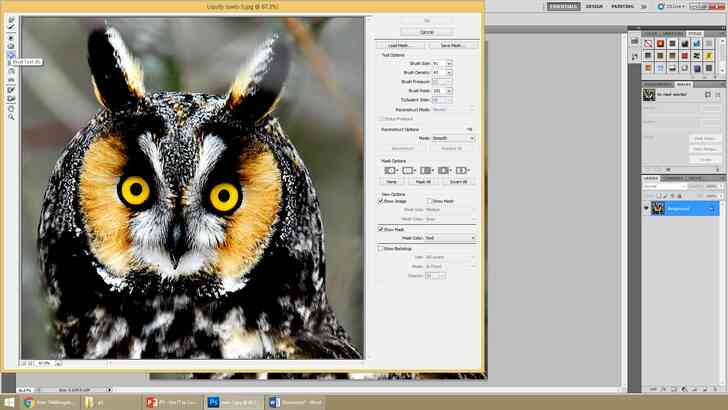
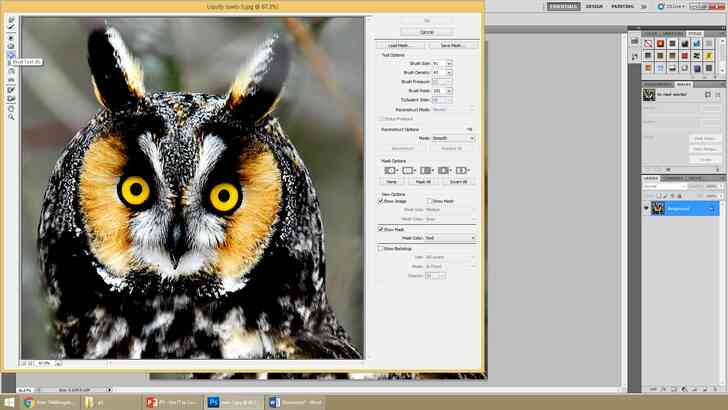
4
@@_
@@Essayer le ballonnement de l'outil. Ceci peut être utilisé, par exemple, pour rendre les élèves regardent plus.
- Cliquez et faites glisser à partir du centre de la zone à agrandir l'élève.
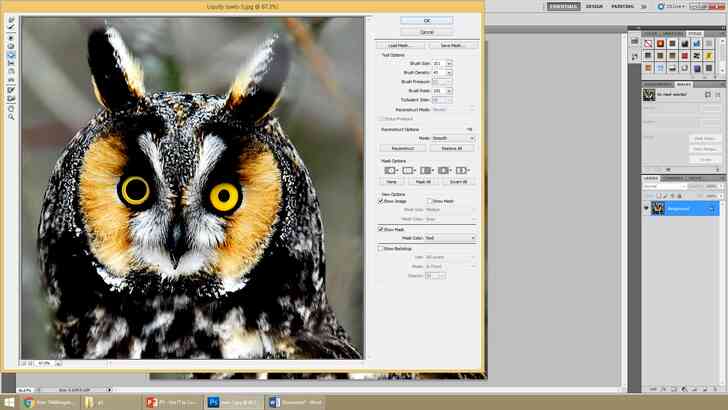
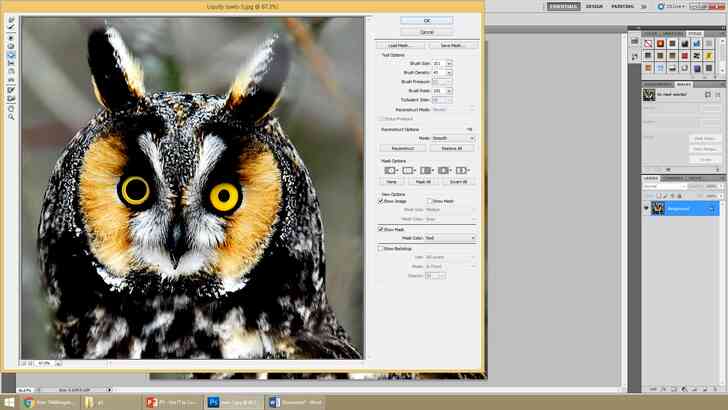
- Répéter l'opération sur l'autre côté.
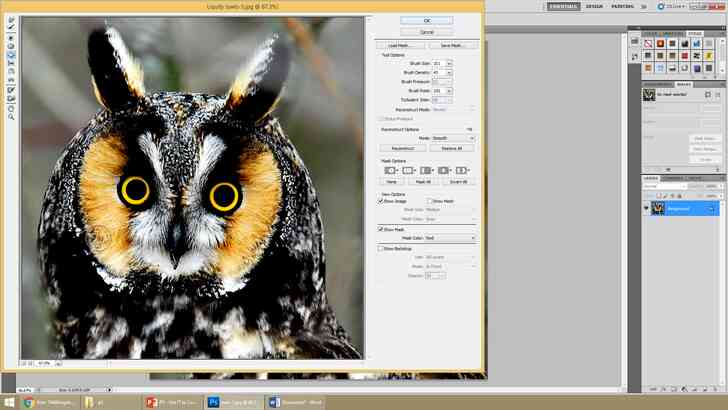
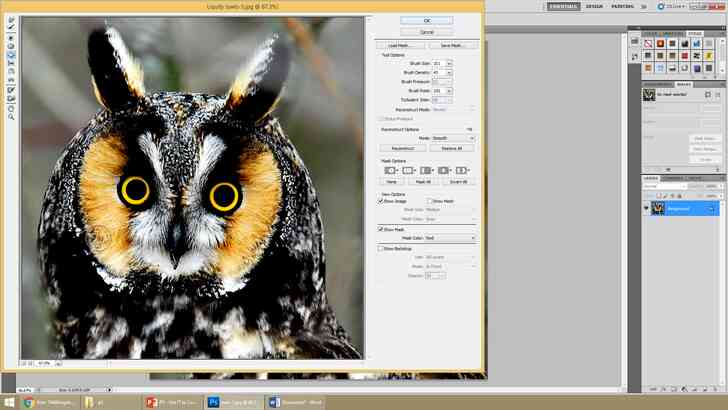
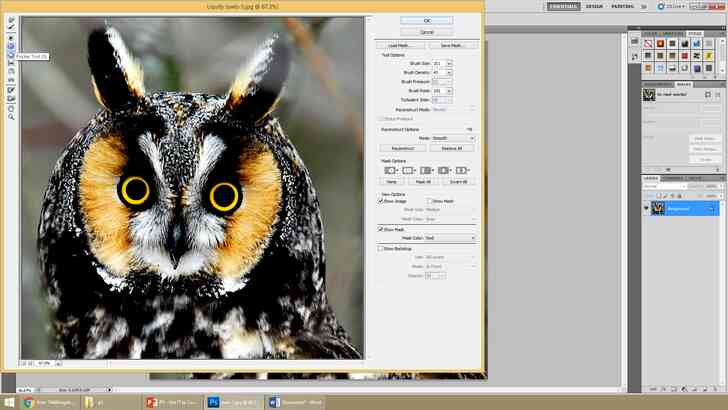
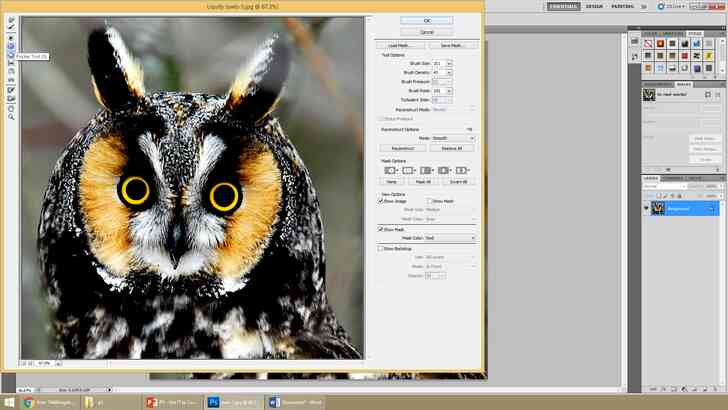
5
@@_
@@Utiliser la Contraction de l'Outil ' faire les yeux plus petit
- Cliquez et maintenez enfoncé dans le centre de la pupille de la rétrécir.
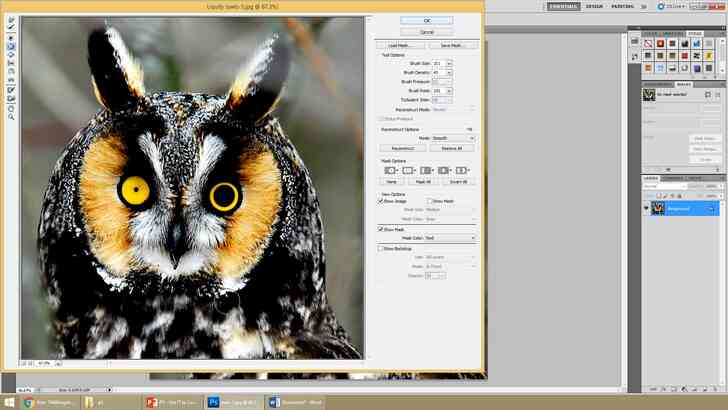
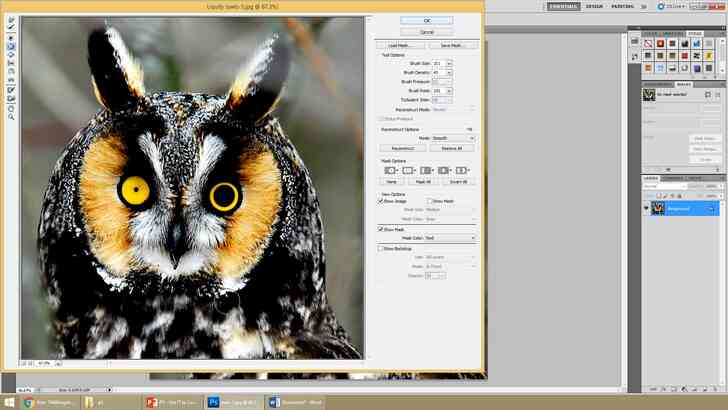
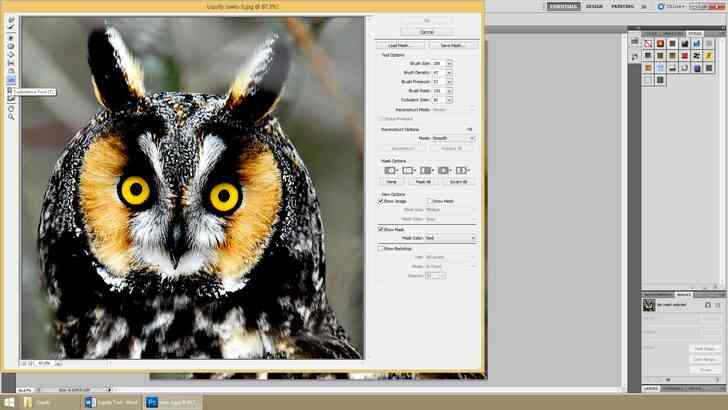
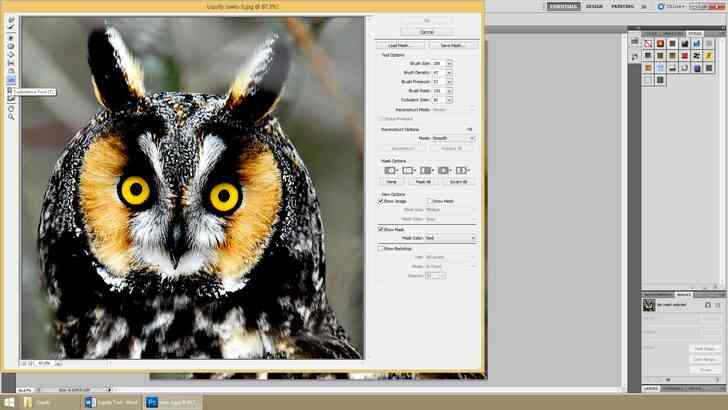
6
@@_
@@l'image pour la Rendre plus mince. Pour cela, vous devez utiliser les 'Turbulences' de l'outil.
- Pour rendre le sujet plus mince, cliquez et faites glisser en arrière-plan. Cela signifie essentiellement que vous allez autour de la périphérie de l'image avec l'outil et tirez sur les côtés de l'objet vers l'intérieur.
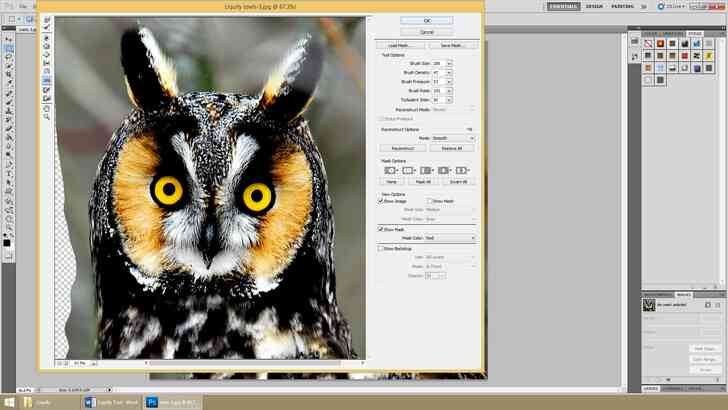
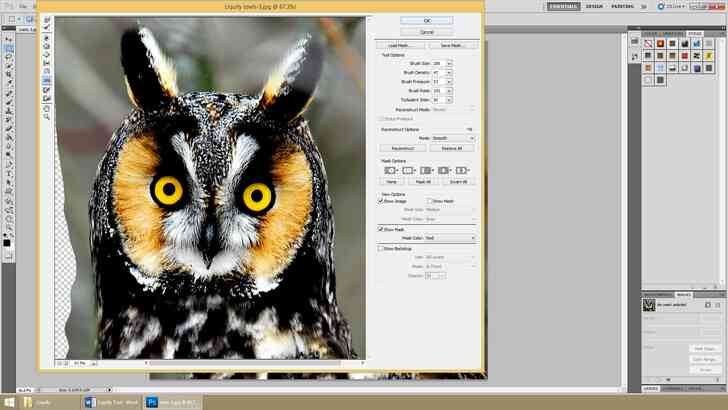
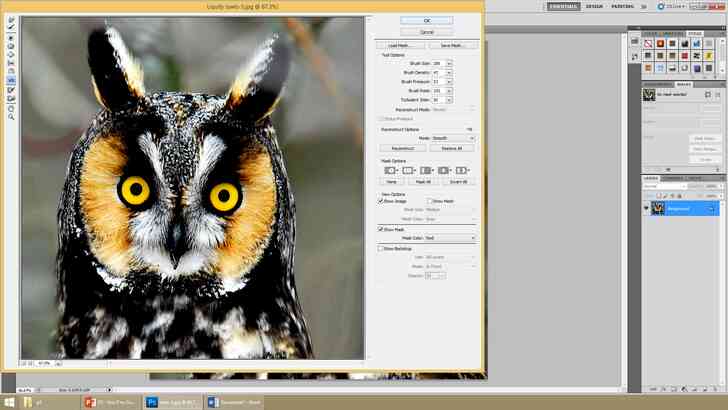
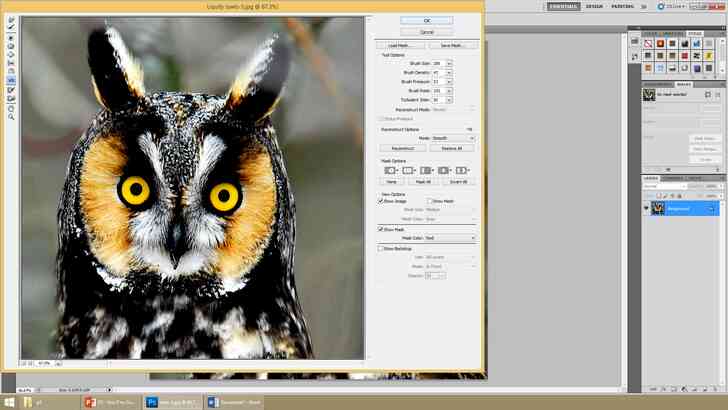
7
@@_
@@Si vous obtenez des lacunes sur le côté de la page, il suffit de le tirer en arrière de nouveau!
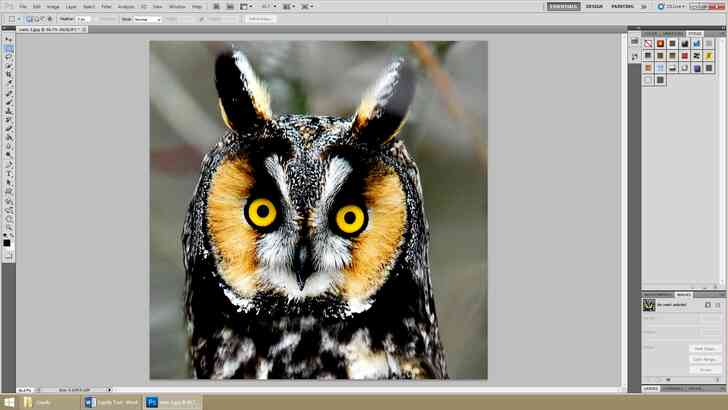
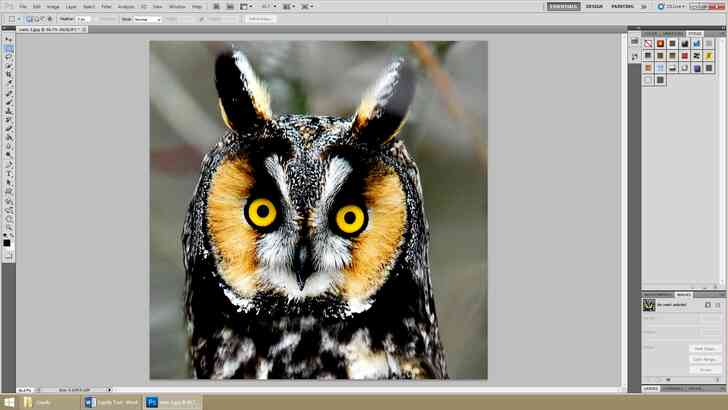
8
@@_
@@Examiner et enregistrer votre image. Votre image finale doit être belle et mince. Pour enregistrer les modifications, cliquez sur 'OK', puis enregistrez le document. Il devrait être prêt à l'utiliser. Profitez de votre image!
Comment Utiliser l'Outil de Fluidite sur Photoshop
L'outil de fluidite est la cle pour faire de petits ajustements aux images que peut-etre pas le plus flatteur. Il est ideal pour donner de vous-meme et des autres, une meilleure figure et, parfois, pour avoir un peu de plaisir!
les Etapes
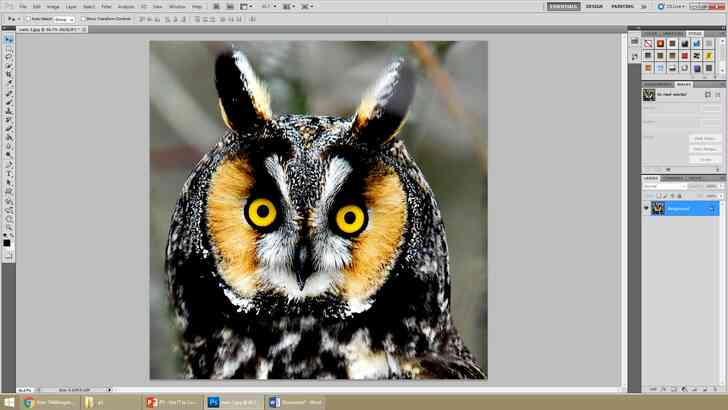
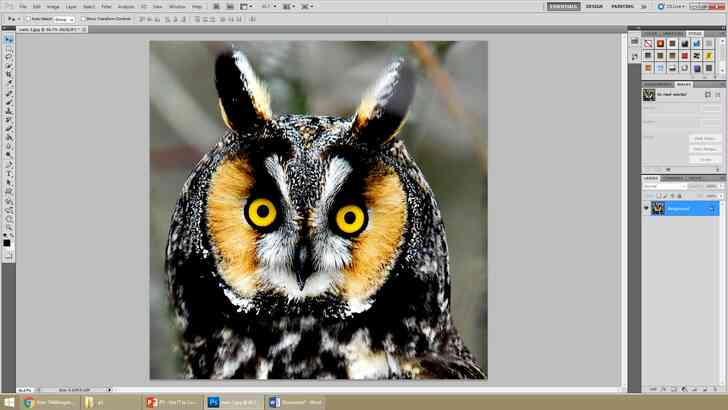
1
@@_
@@Ouvrez l'image que vous souhaitez ajuster.
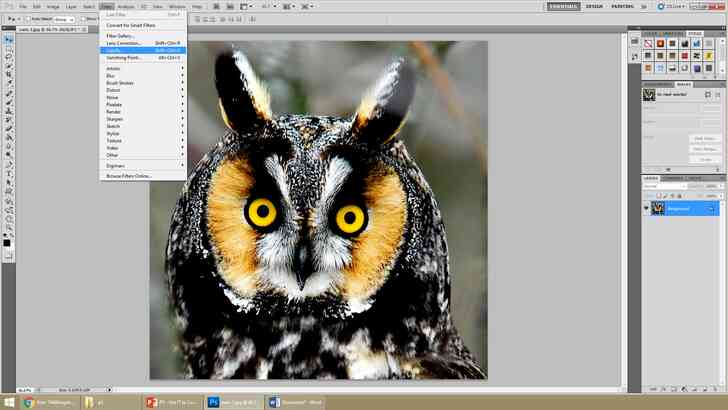
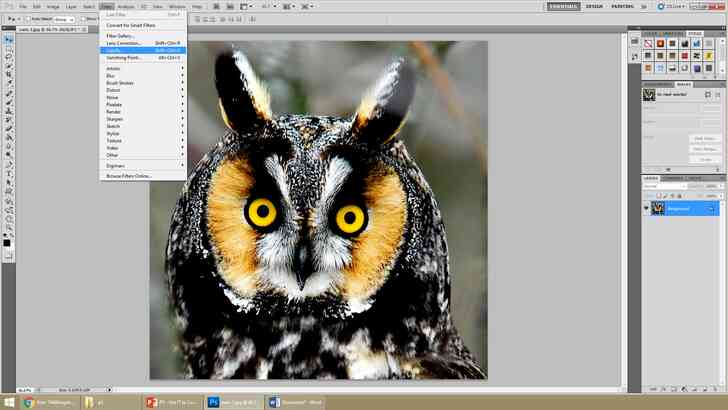
2
@@_
@@Allez dans 'Filtre' et cliquez sur ‘Fluidite’.
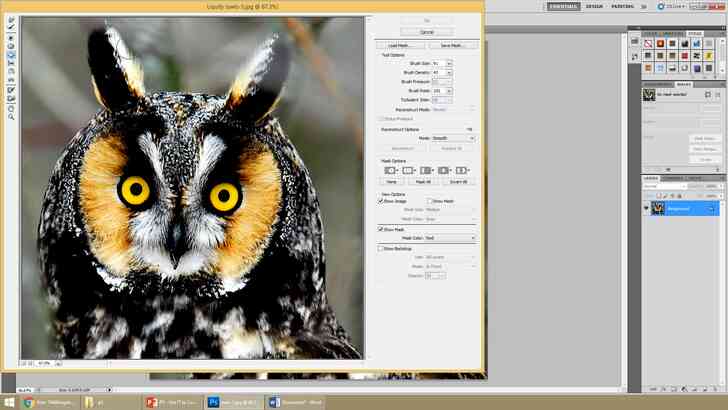
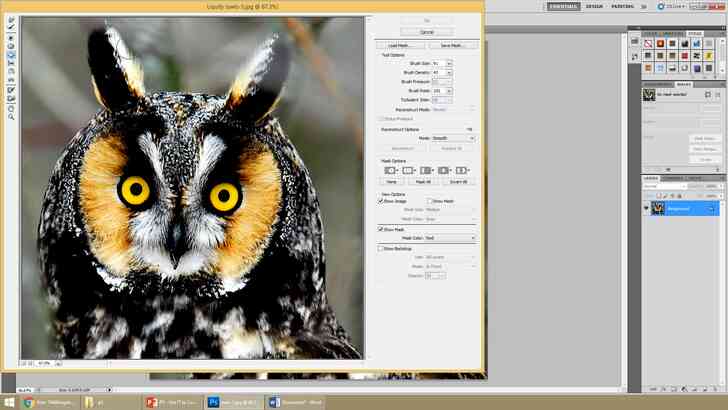
3
@@_
@@Attendre que la fenetre pour l'ouvrir.
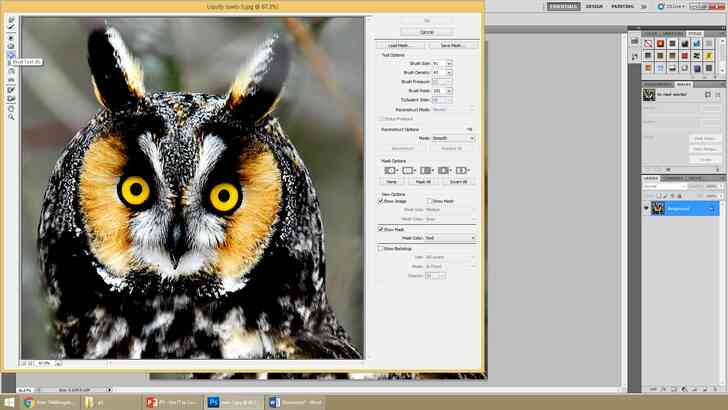
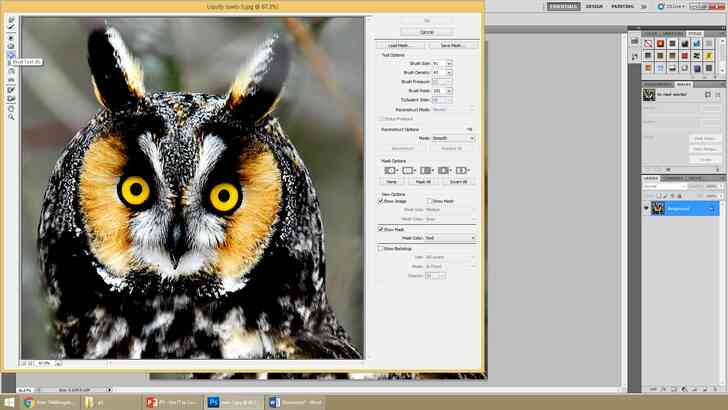
4
@@_
@@Essayer le ballonnement de l'outil. Ceci peut etre utilise, par exemple, pour rendre les eleves regardent plus.
- Cliquez et faites glisser a partir du centre de la zone a agrandir l'eleve.
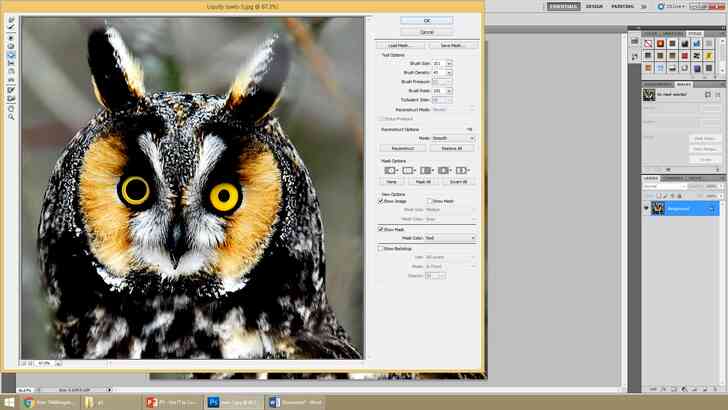
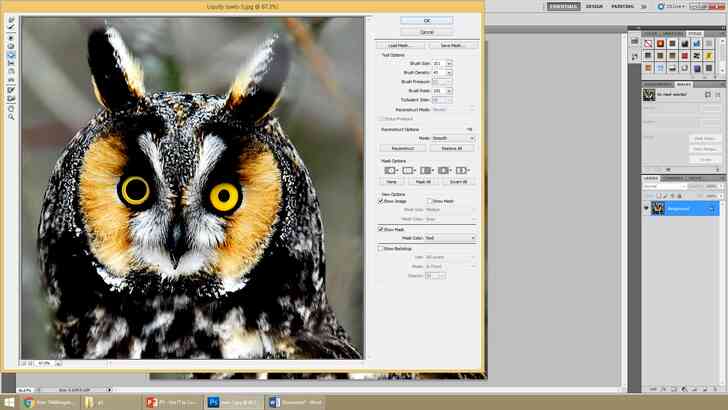
- Repeter l'operation sur l'autre cote.
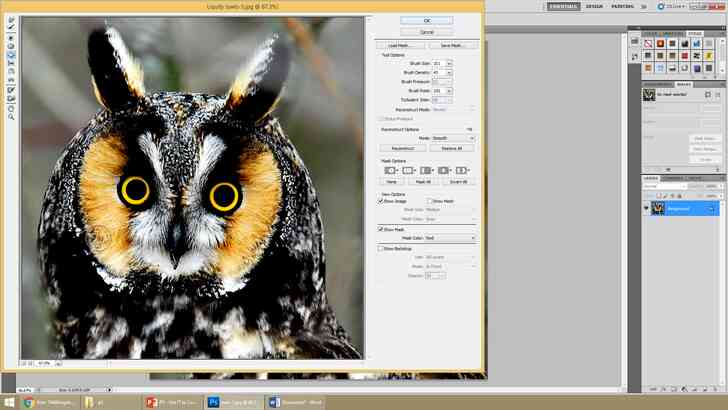
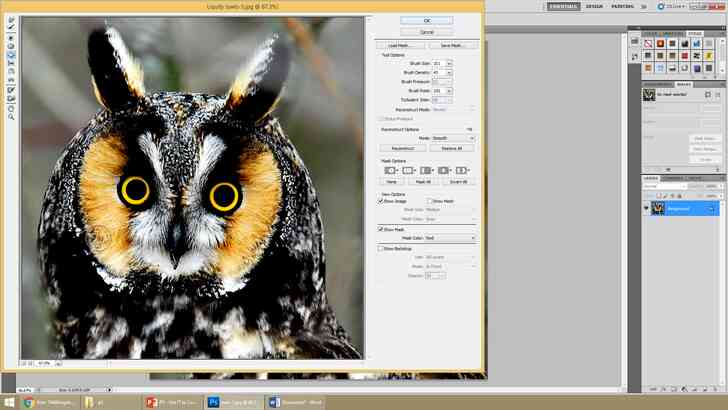
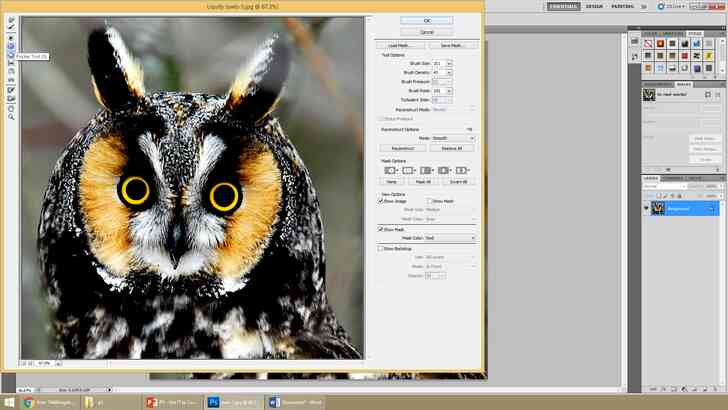
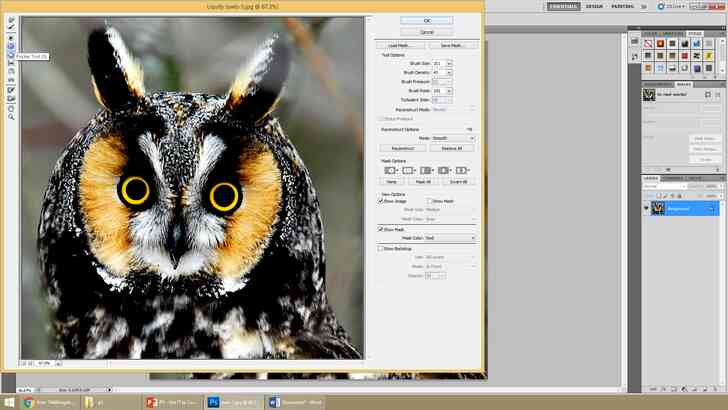
5
@@_
@@Utiliser la Contraction de l'Outil ' faire les yeux plus petit
- Cliquez et maintenez enfonce dans le centre de la pupille de la retrecir.
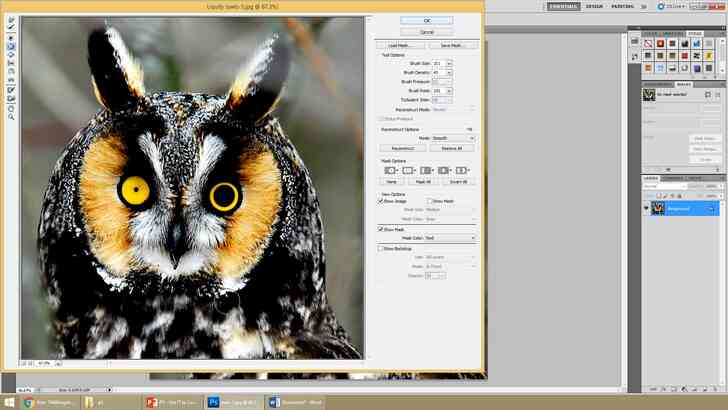
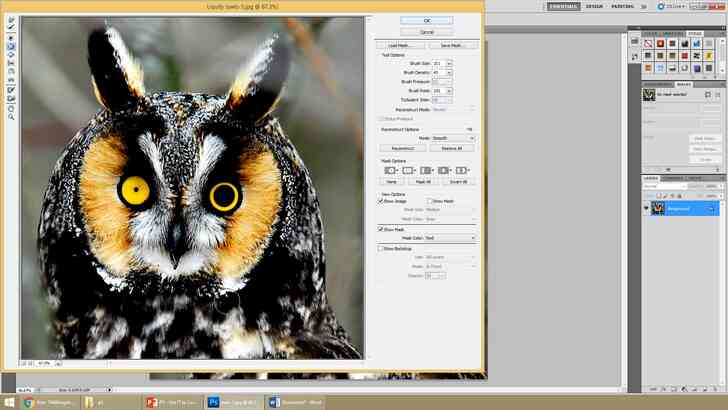
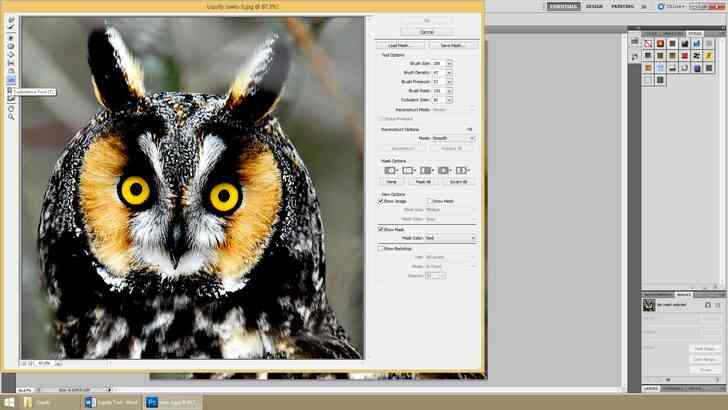
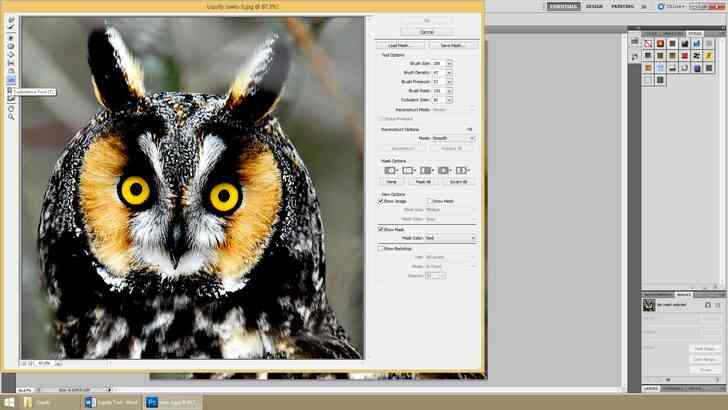
6
@@_
@@l'image pour la Rendre plus mince. Pour cela, vous devez utiliser les 'Turbulences' de l'outil.
- Pour rendre le sujet plus mince, cliquez et faites glisser en arriere-plan. Cela signifie essentiellement que vous allez autour de la peripherie de l'image avec l'outil et tirez sur les cotes de l'objet vers l'interieur.
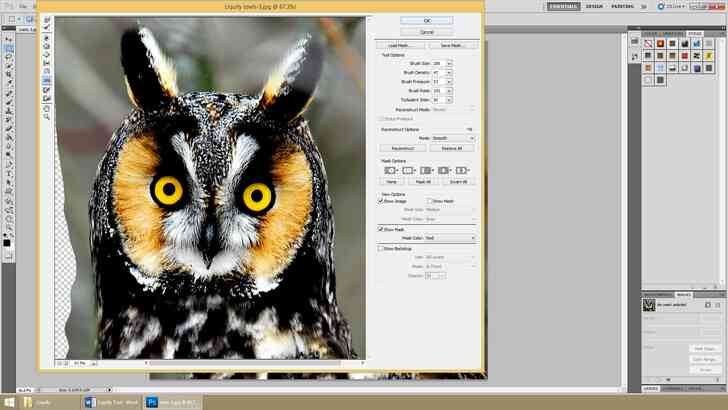
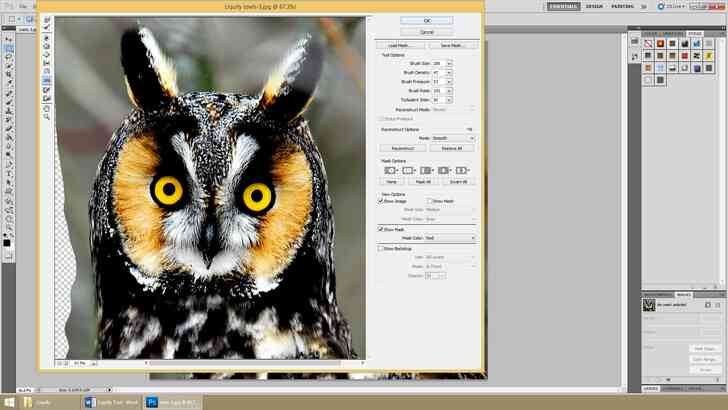
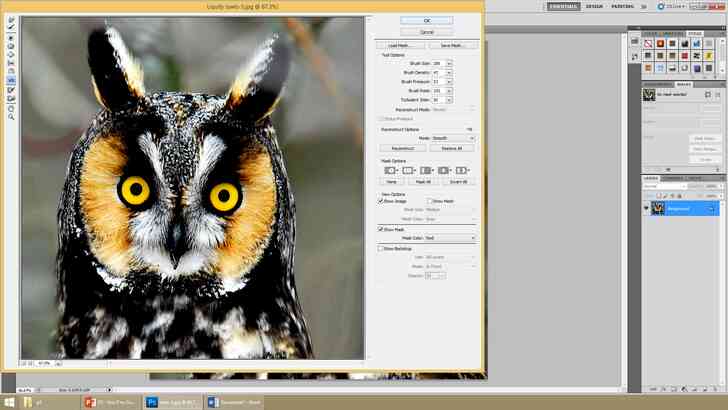
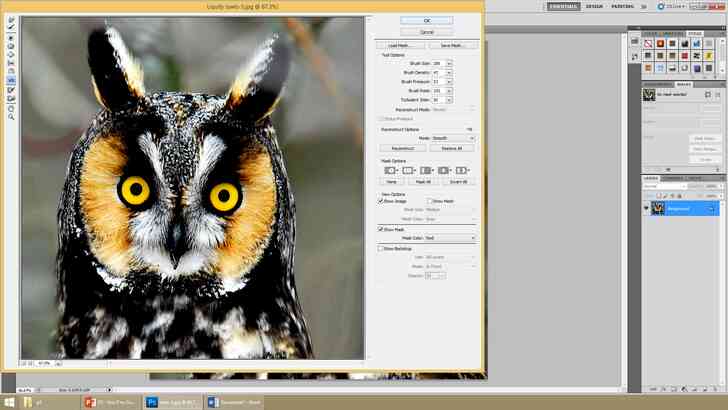
7
@@_
@@Si vous obtenez des lacunes sur le cote de la page, il suffit de le tirer en arriere de nouveau!
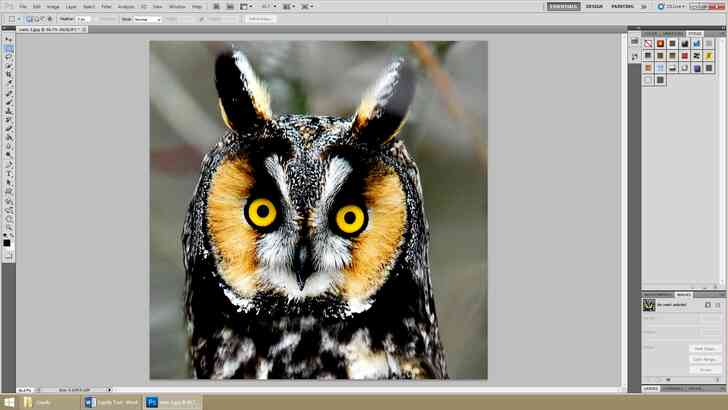
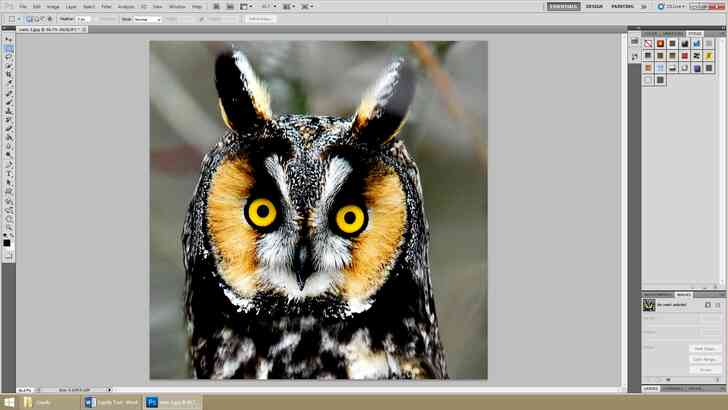
8
@@_
@@Examiner et enregistrer votre image. Votre image finale doit etre belle et mince. Pour enregistrer les modifications, cliquez sur 'OK', puis enregistrez le document. Il devrait etre pret a l'utiliser. Profitez de votre image!
Comment Utiliser l'Outil de Fluidité sur Photoshop
By commentfaire
L'outil de fluidité est la clé pour faire de petits ajustements aux images que peut-être pas le plus flatteur. Il est idéal pour donner de vous-même et des autres, une meilleure figure et, parfois, pour avoir un peu de plaisir!